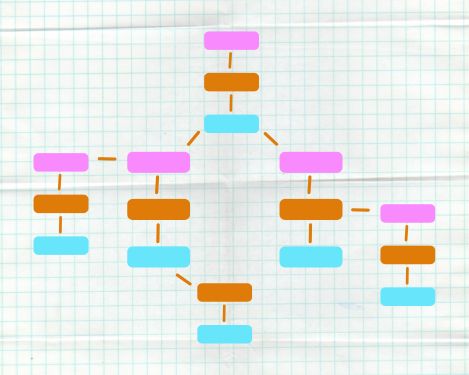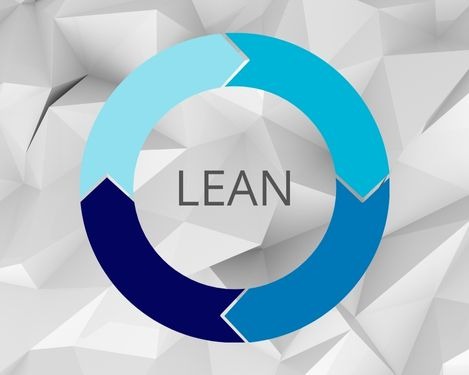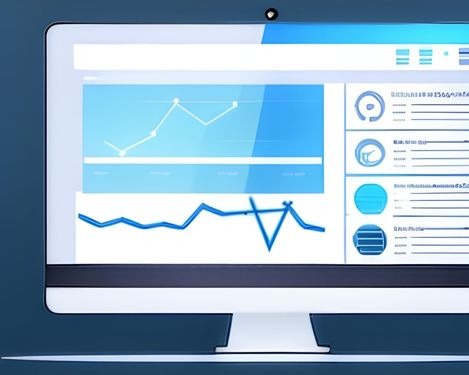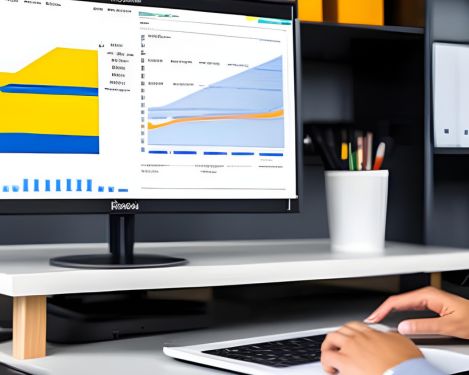בין אם אתם מתמטיקאים, ארכיאולוגים או שחקנים, על כולנו להודות שכאשר אנו מתבקשים לבנות גרף באקסל אנו חשים אי-נוחות מסוימת. יש פונקציות רבות, לא ברור מה זה מה, מה בדיוק צריך לסמן, וכשסוף סוף יש גרף – איך ניתן לשנות אותו קצת. קורס Excel ברובו מתעסק בסוגיית הגרפים, שכן כאמור רבים מתקשים בסוגיה זו. בעזרת שלבים פשוטים יותר משתוכלו לדמיין, הכנו עבורכם מדריך בניית גרף באקסל שיהווה עבורכם מעין קורס Excel מזורז שיוריד מכם לחץ ובזכותו תדעו איך לבנות גרף בצורה נכונה.
גרף – קווים (ונקודות) לדמותו
בניית גרף באקסל בעצם נועד כדי להמחיש וויזואלית נתון או מגמה כמותית מסוימת שלא ניתן להמחיש בדרך אחרת, או שהדרך הטובה ביותר להמחישה היא בעזרת גרף. ישנם סוגים רבים של גרפים, אשר לכל אחד מהם ייעוד להציג את המידע בצורה טיפה שונה. המידע המוצג יהיה מידע כמותי מצטבר, בין אם מידע דליל ובין אם מידע גדול ורחב היקף.
סוגי הגרפים
כאמור, ישנם סוגי גרפים רבים כאשר החוכמה היא לבחור את הגרף המתאים בצורה הטובה ביותר להצגת הנתונים. גרף מסוג טורים, יתאים להצגת נתונים השוואתיים לאורך זמן, הנפרשים על פני תקופות שונות, או לצורך השוואת מספר פרמטרים בתקופת זמן נתונה. גרף קו, יהיה טוב להצגת נתונים רציפים לאורך זמן כאשר הייחוד שלו הוא הצגתם בסרגל משותף (וזאת בשונה מגרף טורים). גרף מסוג עוגה (או "פאי") מציגים את הנתחים השונים של הנתונים, וזאת כאשר הם מסתכמים ל-100%. אלו הגרפים העיקריים, להרחבה ניתן להתעמק ולעיין בחוברות הדרכה של אקסל, או טוב מכך – לקחת קורס אופיס בנושא.
יצירת הגרף
וכעת לפינת התכל'ס – דיברנו פה על בניית גרף באקסל אז כיצד יוצרים את הגרף? הדרך הטובה ביותר ליצירת הגרף היא בעזרת טבלת בסיס בה מזינים את כל הנתונים. לאחר הזנת הנתונים בטבלת אקסל פשוטה, יש לסמן את תאי הטבלה בעזרת העכבר, לבחור בלשונית "הוספה" ולבחור בגרף המתאים לפי קבוצת ה"תרשימים". התוצאה שתתקבל הינה גרף לבחירתכם בו ניתן יהיה לערוך שינויים.
עריכת גרף
כמעט תמיד, העניין לא מסתיים ביצירת הגרף, ותמיד יש צורך לערוך אותו ולבצע בו שינויים. ביצעתם בניית גרף באקסל? כל מה שצריך כדי לערוך גרף קיים זה ללחוץ על המקש הימני שבגרף ולבחור בלשונית ה"נתונים" וכך ייפתח חלון עריכה שיאפשר לבצע שינויים כרצונכם – הוספת / הסרת נתונים, שינוי הטווחים הקיימים וכדומה. כאשר חלון העריכה יכלול שני ערכים מרכזיים – ערכי המקרא (ציר ה-Y) וערכי קטגוריה (ציר ה-X). בזמן עריכה או ההוספה של סדרות הנתונים נדרש להגדיר את שם הסדרה ולסמן את מיקום הערכים בסדרה.
עיצוב הגרף
לאחר כל העריכות והשינויים, ניתן לבצע בגרף שינויים קוסמטיים ולעצב אותו בצורה שתמחיש את המסר שהוא מנסה להעביר ואת הנתונים שאתם מעוניינים להדגיש. ישנן שלוש לשוניות דרכן ניתן לעצב גרף באקסל: עיצוב, פריסה ועיצוב אובייקט. דרך ה"עיצוב" ניתן לעצב את הגרף באופן כללי (לא דברים ספציפיים בגרף) ולבצע שינויי עיצוב בהתאם. דרך ה"פריסה" ניתן להוסיף או להסיר נתונים מתוך הגרף עצמו, ודרך ה"עיצוב אובייקט" ניתן לעצב פריטים בגרף באופן ספציפי ופרטני. במסגרת קורס אקסל תוכלו ללמוד את שלל הפונקציות הללו באופן ייסודי.